Excel設置不同區間的數據顯示不同顏色的方法教程
時間:2023-10-11 08:51:22作者:極光下載站人氣:1337
excel表格是一款非常好用的數據處理軟件,很多小伙伴在需要時都會首選使用該軟件。如果我們需要在Excel表格中讓不同范圍內的數據顯示不同的顏色,小伙伴們知道具體該如何進行操作嗎,氣死操作方法是非常簡單的,只需要進行幾個非常簡單的操作步驟就可以了,小伙伴們可以打開自己的軟件后跟著下面的圖文步驟一起動手操作起來。如果小伙伴們還沒有該軟件,可以在文末處進行下載和安裝,方便后續需要的時候可以快速打開使用。接下來,小編就來和小伙伴們分享具體的操作步驟了,有需要或者是有興趣了解的小伙伴們快來和小編一起往下看看吧!
操作步驟
第一步:雙擊打開Excel表格,我們這里需要將“考核成績”欄中不同分數段的數值設置為不同的顏色;
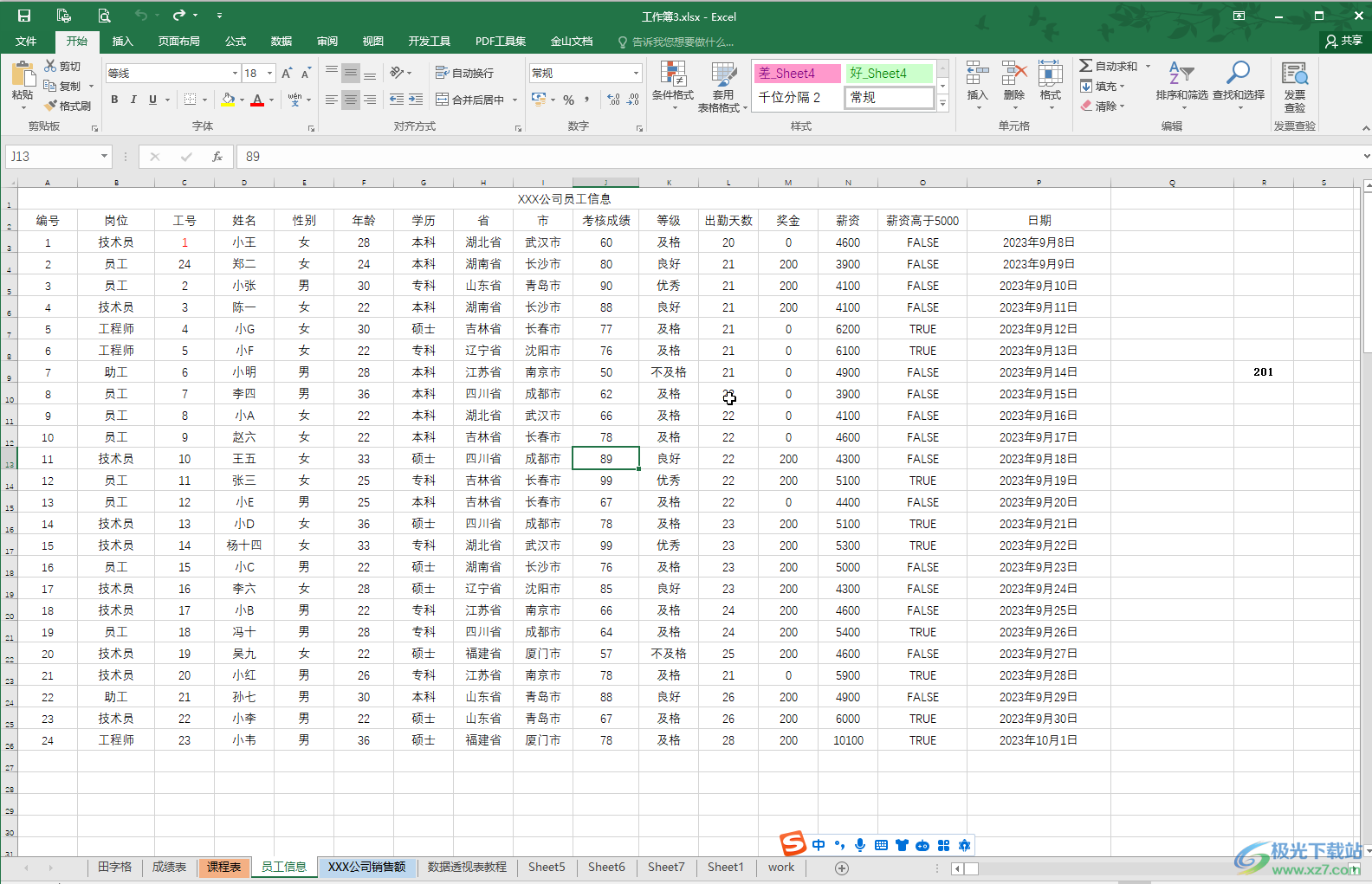
第二步:選中數據區域,在“開始”選項卡中點擊“條件格式”——“管理規則”;
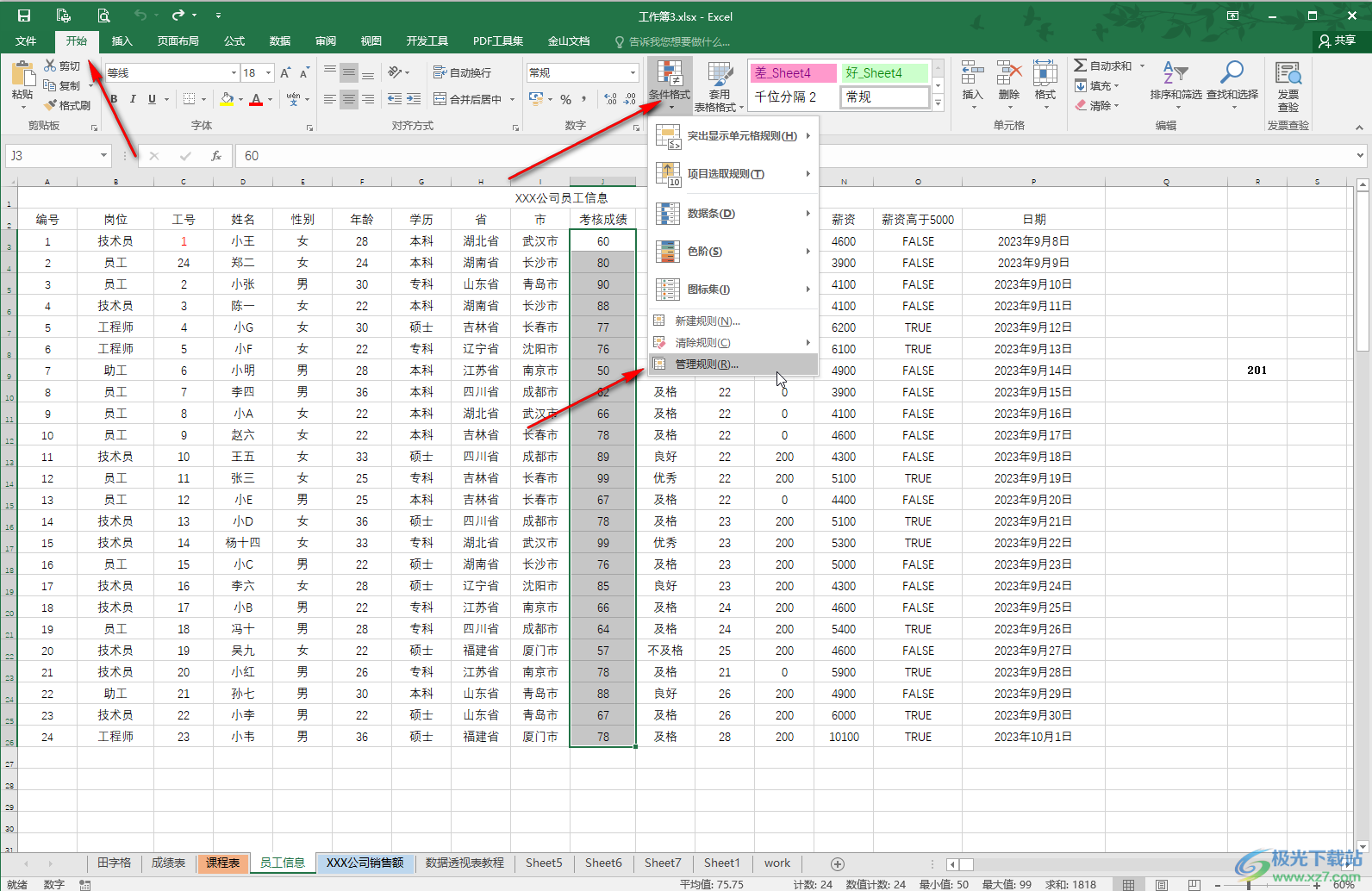
第三步:點擊“新建規則”按鈕;
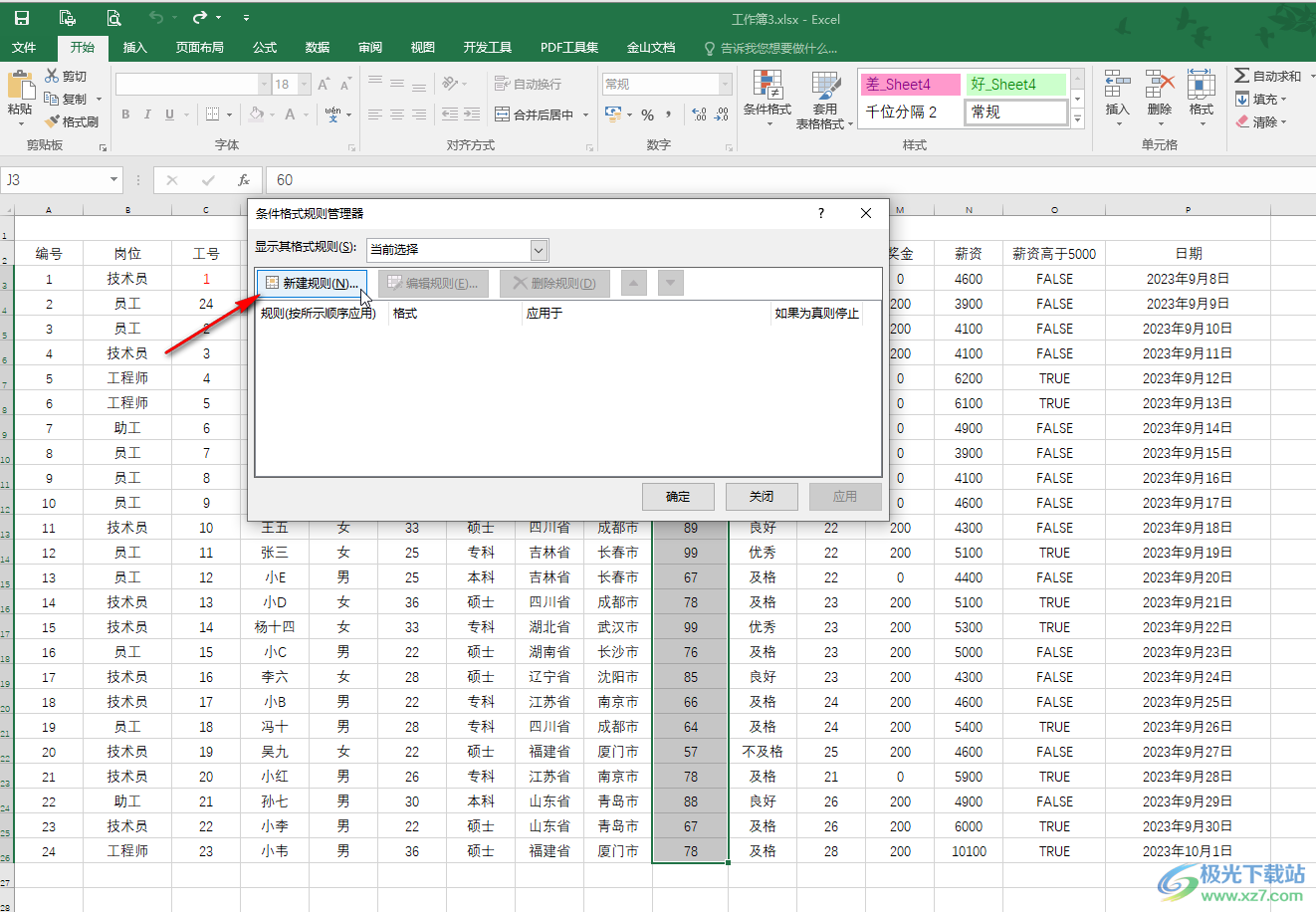
第四步:選擇“只為包含一下內容的單元格設置格式”——點擊下拉箭頭選擇“大于或等于”——輸入想要的數值,比如這里輸入90,點擊“格式”并在新窗口中設置想要的格式效果,比如可以設置字體字號,字體顏色等效果,也可以設置底色填充等效果,依次確定;
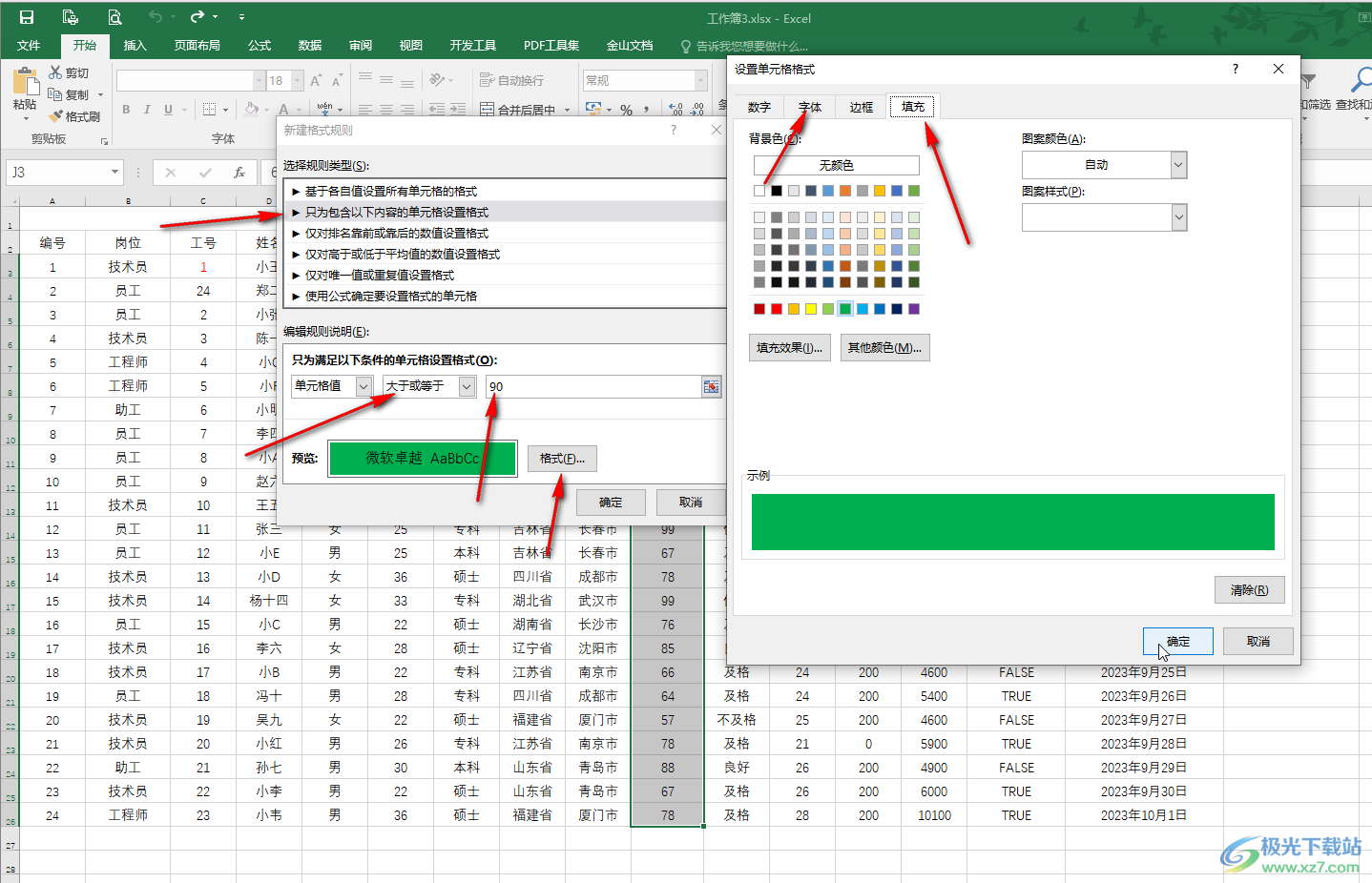
第五步:接著再次點擊“新建規則”后,同樣的設置想要的條件和格式,比如我們這里設置的是大于等于90分的顯示未綠色填充,介于60到89的顯示為黃色,小于60的顯示會紅色,然后確定就可以得到效果了。
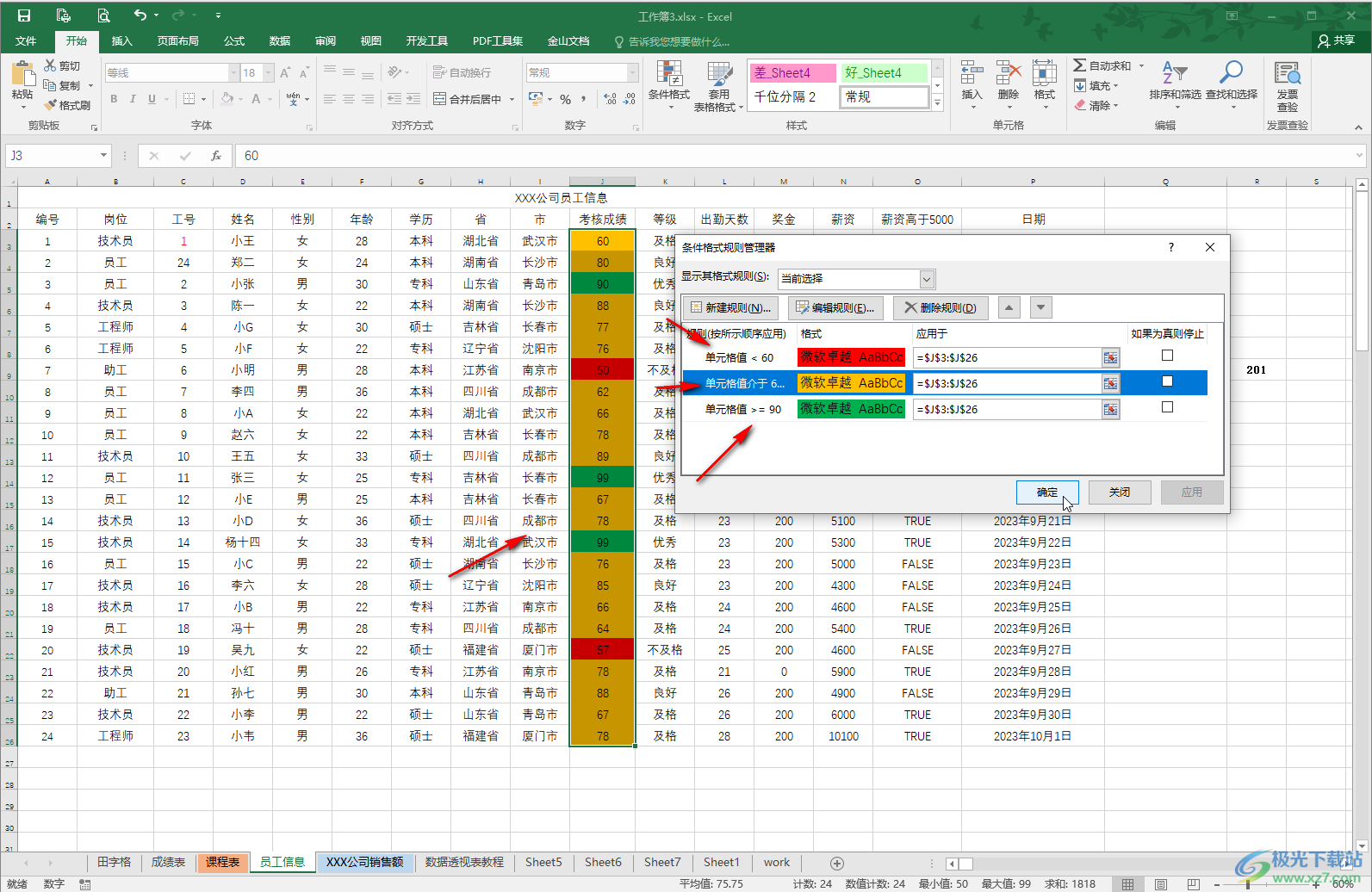
以上就是Excel表格中設置不同范圍的數據顯示為不同顏色的方法教程的全部內容了。以上步驟操作起來都是非常簡單的,小伙伴們可以打開自己的軟件后一起動手操作起來。

大小:60.68 MB版本:1.1.2.0環境:WinAll, WinXP, Win7
- 進入下載
相關推薦
相關下載
熱門閱覽
- 1百度網盤分享密碼暴力破解方法,怎么破解百度網盤加密鏈接
- 2keyshot6破解安裝步驟-keyshot6破解安裝教程
- 3apktool手機版使用教程-apktool使用方法
- 4mac版steam怎么設置中文 steam mac版設置中文教程
- 5抖音推薦怎么設置頁面?抖音推薦界面重新設置教程
- 6電腦怎么開啟VT 如何開啟VT的詳細教程!
- 7掌上英雄聯盟怎么注銷賬號?掌上英雄聯盟怎么退出登錄
- 8rar文件怎么打開?如何打開rar格式文件
- 9掌上wegame怎么查別人戰績?掌上wegame怎么看別人英雄聯盟戰績
- 10qq郵箱格式怎么寫?qq郵箱格式是什么樣的以及注冊英文郵箱的方法
- 11怎么安裝會聲會影x7?會聲會影x7安裝教程
- 12Word文檔中輕松實現兩行對齊?word文檔兩行文字怎么對齊?
網友評論